فعال کردن دسترسی usage access در اندروید | راهنما گام به گام
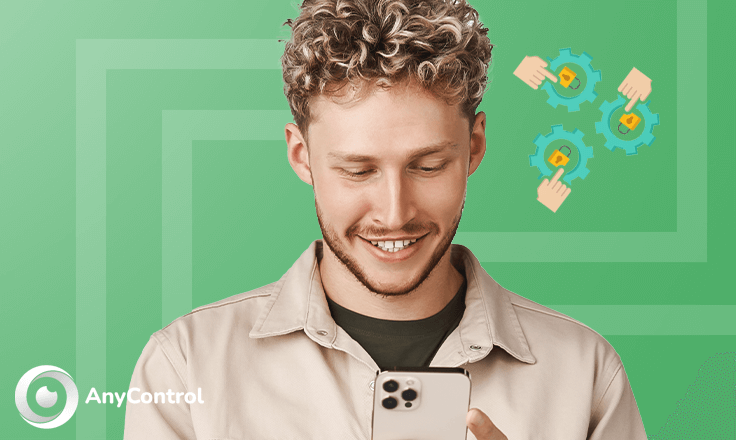
فعال کردن usage access به برنامه اجازه میدهد برنامههای دیگری را که استفاده میکنید، ردیابی کند. دسترسی به استفاده یک دسترسی ضروری برای عملکرد دقیق برنامه AnyControl است. در مرحله نصب، برنامه به طور خودکار شما را برای فعال کردن این دسترسی راهنمایی می کند، اما اگر به هر دلیلی نتوانستید این کار را انجام دهید، می توانید با استفاده از آموزش زیر این دسترسی را به صورت دستی فعال کنید.
⚠️ به یاد داشته باشید که باید نام سرویس یا برنامه ای را که می خواهید به آن اجازه دسترسی بدهید، بدانید. برای دانستن نام سرویس خود، به داشبورد AnyControl خود مراجعه کنید.
نحوه فعال کردن usage access در اندروید 13
برای فعال کردن دسترسی استفاده برای هر برنامه خاص در اندروید 13، مراحل زیر را دنبال کنید.
- به بخش "Setting" مراجعه کنید.
- روی "Security" ضربه بزنید.
- به پایین بروید و روی "More Settings" ضربه بزنید.
- گزینه "Usage information access" را انتخاب کنید.
- برنامهها را بررسی کنید و برنامهای را که میخواهید اجازه استفاده از آن را بدهید انتخاب کنید.
- گزینه “Allow usage access” را فعال کنید.
📍بیشتر بدانید: فعال کردن دسترسی Accessibility در اندروید + آموزش گام به گام و تصویری
راهنما فنی دسترسی استفاده در اندروید 12
میتوانید با استفاده از دستورالعمل زیر در اندروید 12 اجازه دسترسی استفاده به هر برنامه را بدهید.
- به بخش "Setting" بروید.
- روی "Apps" کلیک کنید.
- گزینه "Special app access" ضربه بزنید.
- به پایین بروید و گزینه "Usage Access" را انتخاب کنید.
- برنامهها را بررسی کنید و برنامهای را که میخواهید اجازه استفاده از آن را بدهید انتخاب کنید.
- سوئیچ "Permit usage access" را تغییر دهید.
📍بیشتر بدانید: فعال یا غیر فعال کردن دسترسی به اعلان ها در اندروید
نحوه اجازه دسترسی به استفاده در اندروید 11 و پایین تر
اگر نتوانستید این گزینه را از طریق دستورالعمل های بالا فعال کنید، ممکن است اندروید دستگاه شما پایین تر باشد. از این رو طبق دستورالعمل زیر اقدام کنید:
- ابتدا به "Setting" مراجعه کنید.
- به پایین بروید و روی "Additional Settings" ضربه بزنید.
- روی "Privacy" ضربه بزنید.
- گزینه "Apps with usage access" را انتخاب کنید.
- برنامهها را مرور کنید و برنامهای را که میخواهید اجازه استفاده از آن را بدهید انتخاب کنید.
- سوئیچ "Permit usage access" را تغییر دهید.
آخرین اخبار فناوری، شبکه های اجتماعی و موارد عمومی را در این بخش بخوانید.
آموزش های کاربردی را به صورت گام به گام به همراه راهنمای تصویری در این بخش بیاموزید.
نکات و ترفندهای شبکه های اجتماعی در این بخش به طور منظم برای بهبود تجربه شما هنگام استفاده از این پلتفرم ها پست می شود.
مدیریت کارکنان بخش کلیدی در مدیریت منابع انسانی است. استراتژی های مدیریت کارکنان به سازماندهی عملیات های متعدد اشاره دارد تا این اقدامات به موفقیت شرکت کمک کند. هر آنچه را که باید در مورد نظارت و راهنمایی کارکنان برای کارایی و بهبود عملکرد لازم است بدانید را در بخش مدیریت کارکنان بیاموزید.
با مطالعه مقالات این بخش با ملاحظات امنیتی در فضای آنلاین و کارهایی که نباید در اینترنت انجام دهید آشنا شوید.
با آموزش های گام به گام و راهنمای تصویری، نحوه روت کردن تلفن هوشمند اندرویدی خود را بیاموزید.
به آموزش های منظم و رایگان دسترسی پیدا کنید و شروع به یادگیری یا بهبود مهارت های خود در استفاده از فناوری و شبکه های اجتماعی کنید.
درایورها و برنامه های مورد نیاز جهت روت و تغییر رام گوشی های اندروید و سایر دستگاهها را می توانید از این قسمت دانلود کنید.
در این بخش از جدیدترین روش های کسب درآمد از طریق اینترنت و گوشی موبایل آشنا شوید.
با استفاده از مقالات این بخش از جدیدترین و پرسود ترین ایردراپ های ارز دیجیتال و نحوه دریافت آن ها با خبر شوید.
آموزش نصب و فعالسازی برنامه انی کنترل بر روی دستگاهها با مدلهای مختلف در این بخش قرار دارد

2 years ago
این برنامه برای چی کاری هست ؟
انی کنترل: سلام. این برنامه نظارتی برای کنترل گوشی فرزندان زیر 18 سال است.
2 years ago
اینایی که گفتین صرفا برای برنامه انی کنترل کاربرد دارد برای استفاده از هر چیز دیگه داخل دستگاه لازم نیست ؟